Mange organisationer skal håndtere medarbejderpræsentation, som fravær eller tardiness, overarbejde timer som reference for medarbejdernes præstationsvurdering. Det er rutinemæssigt for statistikeren at indsamle statistikker om arbejdsophold i slutningen af hver måned. For organisationer, der har tusindvis af medarbejdere, kan statistikker om arbejdsopmøder om alle medarbejdere være besværlige. Er der en metode til effektivt at løse problemet med arbejdsopgaver? Hvad med 20 minutter? Sådan gør du medarbejdernes tilstedeværelsesstatistikker på grundlag af arbejdstiden nemt.
Steps
-
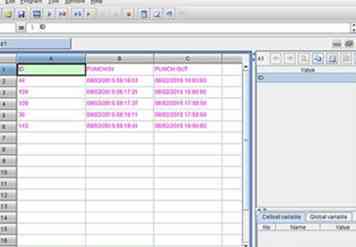 1 Antag, at organisationen sætter et ret fleksibelt arbejdsmiljøkontrolsystem: 9: 00: 00 ~ 18: 00 i normal arbejdstid med frokostpause 12: 00-13: 00. Arbejdsmødet beregnes efter den tid medarbejderen slår sit / hans tidskort. Se billedet nedenfor:
1 Antag, at organisationen sætter et ret fleksibelt arbejdsmiljøkontrolsystem: 9: 00: 00 ~ 18: 00 i normal arbejdstid med frokostpause 12: 00-13: 00. Arbejdsmødet beregnes efter den tid medarbejderen slår sit / hans tidskort. Se billedet nedenfor: -
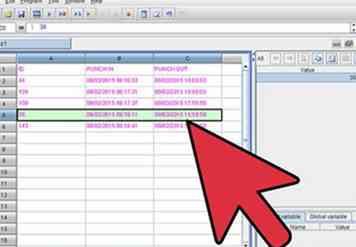 2 Saml medarbejder fravær og overarbejde. Metode: Det vil blive regraded som ikke fuldføre de timer, der kræves af dem, hvis en times medarbejders kontorstid er mindre end 9 timer.
2 Saml medarbejder fravær og overarbejde. Metode: Det vil blive regraded som ikke fuldføre de timer, der kræves af dem, hvis en times medarbejders kontorstid er mindre end 9 timer. -
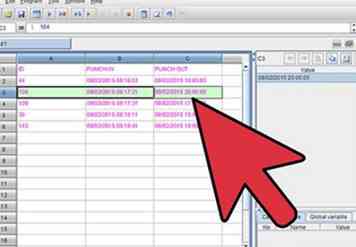 3 Hvis en bestemt medarbejders arbejdstid er større end 10 timer, tælles de ekstra timer som overarbejde. For det første grupperer dataene efter medarbejder, fordi statistikker skal indsamles pr. Medarbejder.
3 Hvis en bestemt medarbejders arbejdstid er større end 10 timer, tælles de ekstra timer som overarbejde. For det første grupperer dataene efter medarbejder, fordi statistikker skal indsamles pr. Medarbejder. -
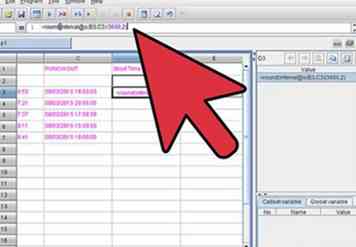 4 Tilføj to kolonner for at beregne den korte tid og over tid. Indtast formel i D3: = runde (interval @ s (B3, C3) / 3600,2)
4 Tilføj to kolonner for at beregne den korte tid og over tid. Indtast formel i D3: = runde (interval @ s (B3, C3) / 3600,2) -
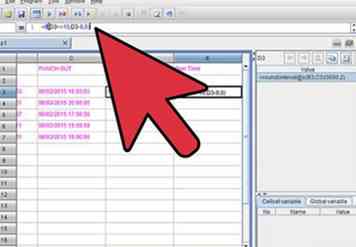 5 Indtast formel i E3: = hvis (D3> = 10, D3-9,0) Her sluttede de grundlæggende statistikker.
5 Indtast formel i E3: = hvis (D3> = 10, D3-9,0) Her sluttede de grundlæggende statistikker. -
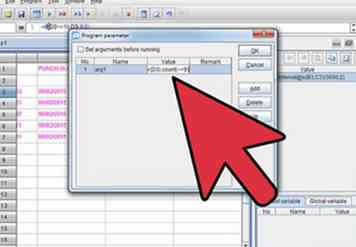 6 For det andet indsamle statistikkerne om fraværsdagen pr. Medarbejder. Indtast formel: = D3 .count (~ <9)
6 For det andet indsamle statistikkerne om fraværsdagen pr. Medarbejder. Indtast formel: = D3 .count (~ <9) -
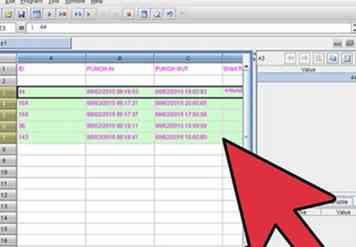 7 Gør det mere venligt. F.eks. Tilføj backcolor til lag "1". Vælg blot en række af lag 1, vælg den farve du vil have på højre side.
7 Gør det mere venligt. F.eks. Tilføj backcolor til lag "1". Vælg blot en række af lag 1, vælg den farve du vil have på højre side. -
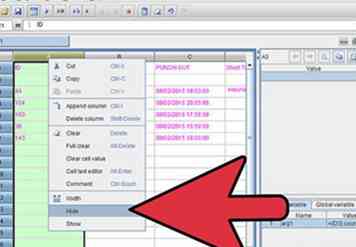 8 Skjul detaljerede data og kun vis gruppens niveau. Klik på lag 1.
8 Skjul detaljerede data og kun vis gruppens niveau. Klik på lag 1. -
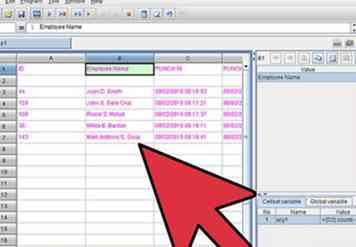 9 Match medarbejdernavnet i tabellen. Brug funktionen Join for at kopiere data fra en anden tabel til den aktuelle tabel i henhold til værdien i mastercellen. Åbn medarbejderbordet i esCalc, angiv medarbejder-id'et som Master Cell.
9 Match medarbejdernavnet i tabellen. Brug funktionen Join for at kopiere data fra en anden tabel til den aktuelle tabel i henhold til værdien i mastercellen. Åbn medarbejderbordet i esCalc, angiv medarbejder-id'et som Master Cell. -
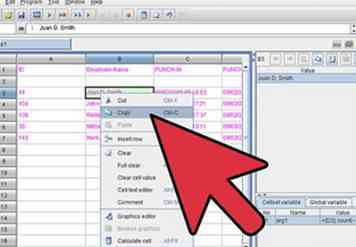 10Kopier et medarbejdernavn ved at trykke på ctrl + c
10Kopier et medarbejdernavn ved at trykke på ctrl + c -
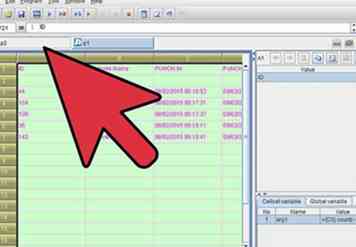 11 Og skift til tilstedeværelsesarket, ID-kolonnen er allerede indstillet som mastercelle automatisk, når du grupperer først. Vælg en målcelle for at sætte den sammenføjede info. Så højreklik på den, udfør med det. Forstå det.
11 Og skift til tilstedeværelsesarket, ID-kolonnen er allerede indstillet som mastercelle automatisk, når du grupperer først. Vælg en målcelle for at sætte den sammenføjede info. Så højreklik på den, udfør med det. Forstå det. -
 12 Derefter ændrer du tabeloverskriften og sletter kolonnerne for at gøre det til et tilstedeværelsesark, du vil have.
12 Derefter ændrer du tabeloverskriften og sletter kolonnerne for at gøre det til et tilstedeværelsesark, du vil have. -
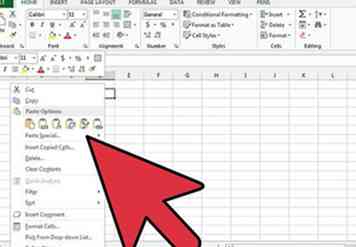 13 Du skal bare kopiere dataene til Excel eller Txt til anden brug.
13 Du skal bare kopiere dataene til Excel eller Txt til anden brug.
Facebook
Twitter
Google+
 Minotauromaquia
Minotauromaquia
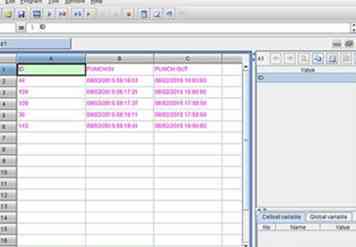 1 Antag, at organisationen sætter et ret fleksibelt arbejdsmiljøkontrolsystem: 9: 00: 00 ~ 18: 00 i normal arbejdstid med frokostpause 12: 00-13: 00. Arbejdsmødet beregnes efter den tid medarbejderen slår sit / hans tidskort. Se billedet nedenfor:
1 Antag, at organisationen sætter et ret fleksibelt arbejdsmiljøkontrolsystem: 9: 00: 00 ~ 18: 00 i normal arbejdstid med frokostpause 12: 00-13: 00. Arbejdsmødet beregnes efter den tid medarbejderen slår sit / hans tidskort. Se billedet nedenfor: 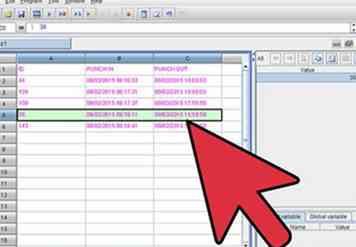 2 Saml medarbejder fravær og overarbejde. Metode: Det vil blive regraded som ikke fuldføre de timer, der kræves af dem, hvis en times medarbejders kontorstid er mindre end 9 timer.
2 Saml medarbejder fravær og overarbejde. Metode: Det vil blive regraded som ikke fuldføre de timer, der kræves af dem, hvis en times medarbejders kontorstid er mindre end 9 timer. 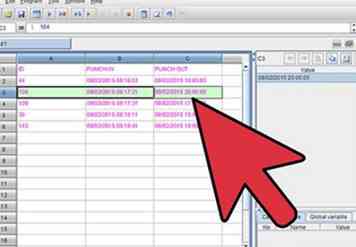 3 Hvis en bestemt medarbejders arbejdstid er større end 10 timer, tælles de ekstra timer som overarbejde. For det første grupperer dataene efter medarbejder, fordi statistikker skal indsamles pr. Medarbejder.
3 Hvis en bestemt medarbejders arbejdstid er større end 10 timer, tælles de ekstra timer som overarbejde. For det første grupperer dataene efter medarbejder, fordi statistikker skal indsamles pr. Medarbejder. 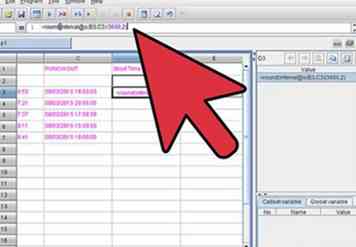 4 Tilføj to kolonner for at beregne den korte tid og over tid. Indtast formel i D3: = runde (interval @ s (B3, C3) / 3600,2)
4 Tilføj to kolonner for at beregne den korte tid og over tid. Indtast formel i D3: = runde (interval @ s (B3, C3) / 3600,2) 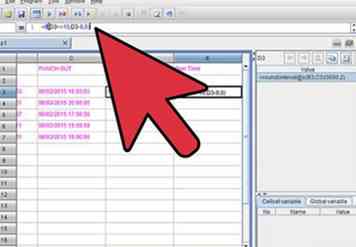 5 Indtast formel i E3: = hvis (D3> = 10, D3-9,0) Her sluttede de grundlæggende statistikker.
5 Indtast formel i E3: = hvis (D3> = 10, D3-9,0) Her sluttede de grundlæggende statistikker. 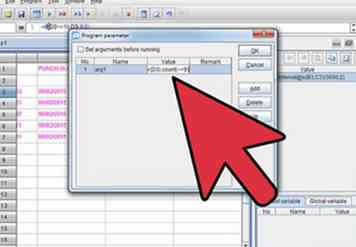 6 For det andet indsamle statistikkerne om fraværsdagen pr. Medarbejder. Indtast formel: = D3 .count (~ <9)
6 For det andet indsamle statistikkerne om fraværsdagen pr. Medarbejder. Indtast formel: = D3 .count (~ <9) 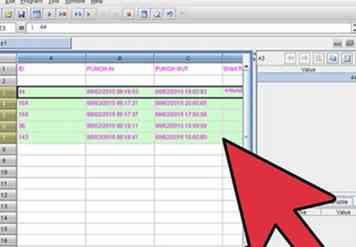 7 Gør det mere venligt. F.eks. Tilføj backcolor til lag "1". Vælg blot en række af lag 1, vælg den farve du vil have på højre side.
7 Gør det mere venligt. F.eks. Tilføj backcolor til lag "1". Vælg blot en række af lag 1, vælg den farve du vil have på højre side. 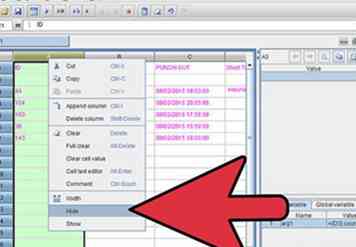 8 Skjul detaljerede data og kun vis gruppens niveau. Klik på lag 1.
8 Skjul detaljerede data og kun vis gruppens niveau. Klik på lag 1. 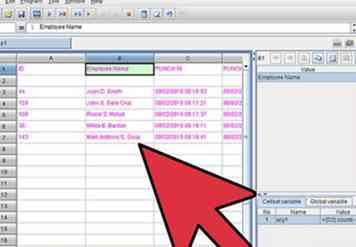 9 Match medarbejdernavnet i tabellen. Brug funktionen Join for at kopiere data fra en anden tabel til den aktuelle tabel i henhold til værdien i mastercellen. Åbn medarbejderbordet i esCalc, angiv medarbejder-id'et som Master Cell.
9 Match medarbejdernavnet i tabellen. Brug funktionen Join for at kopiere data fra en anden tabel til den aktuelle tabel i henhold til værdien i mastercellen. Åbn medarbejderbordet i esCalc, angiv medarbejder-id'et som Master Cell. 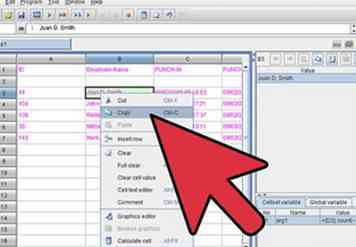 10Kopier et medarbejdernavn ved at trykke på ctrl + c
10Kopier et medarbejdernavn ved at trykke på ctrl + c 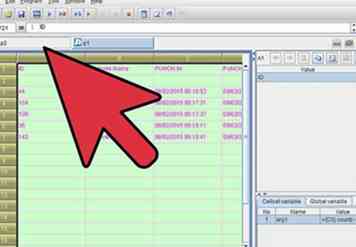 11 Og skift til tilstedeværelsesarket, ID-kolonnen er allerede indstillet som mastercelle automatisk, når du grupperer først. Vælg en målcelle for at sætte den sammenføjede info. Så højreklik på den, udfør med det. Forstå det.
11 Og skift til tilstedeværelsesarket, ID-kolonnen er allerede indstillet som mastercelle automatisk, når du grupperer først. Vælg en målcelle for at sætte den sammenføjede info. Så højreklik på den, udfør med det. Forstå det.  12 Derefter ændrer du tabeloverskriften og sletter kolonnerne for at gøre det til et tilstedeværelsesark, du vil have.
12 Derefter ændrer du tabeloverskriften og sletter kolonnerne for at gøre det til et tilstedeværelsesark, du vil have. 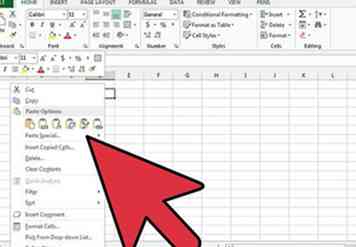 13 Du skal bare kopiere dataene til Excel eller Txt til anden brug.
13 Du skal bare kopiere dataene til Excel eller Txt til anden brug.